如何查找您的 Discord 用戶 ID
在 Discord 上建立額外的用戶帳戶後,每個人都會被分配一個獨特的用戶識別號。出於各種原因,例如與 Discord 的客戶服務團隊進行交互、合併個性化的 Discord 機器人或創建單一的個人資料鏈接等,可能需要此標識號。然而,獲取此信息可能有些複雜,需要事先激活開發者模式並隨後查明特定 ID。
在本節中,我們將演示一種利用 Discord 桌面和移動應用程序檢索 Discord 用戶 ID 的方法。
如何在 Discord 桌面應用程序上查找您的 Discord 用戶 ID
要在 Discord 桌面應用程序範圍內找到作為 Discord 平台用戶的唯一標識符,請遵守以下說明:
⭐ 單擊左下角的齒輪圖標(設置)。 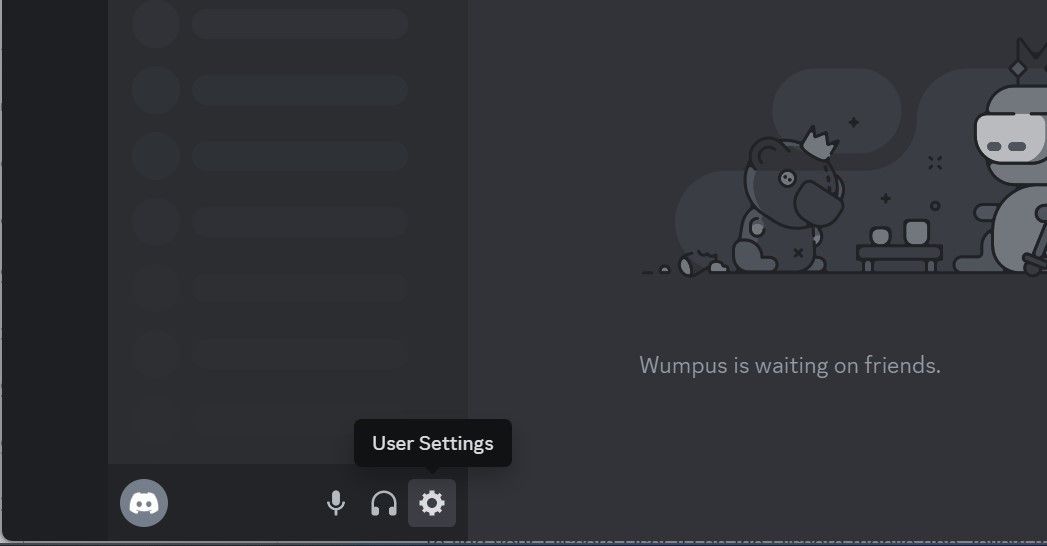
⭐轉到左側的高級。
⭐ 打開開發者模式。 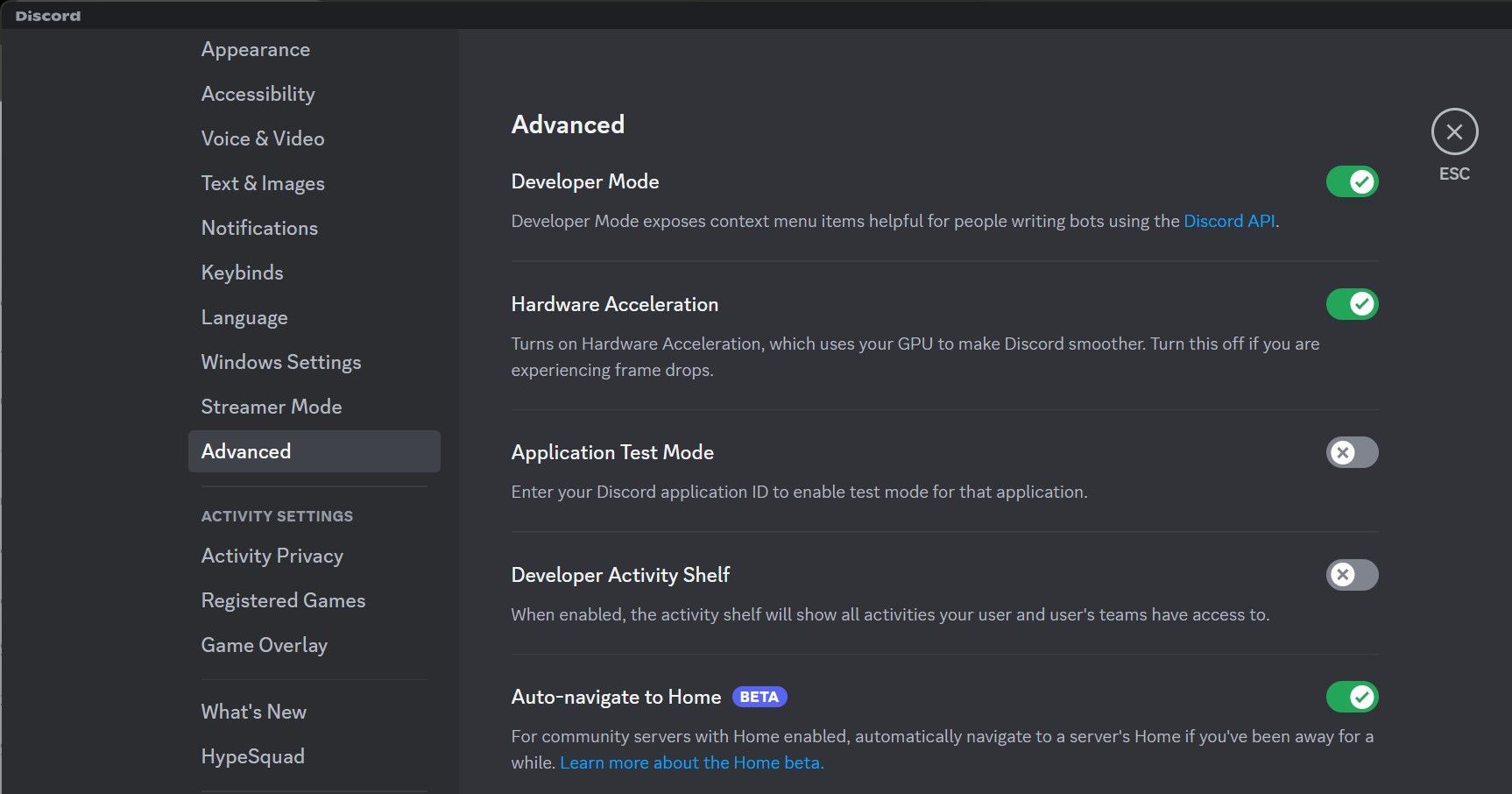
請注意,如果您希望在會話期間隨時按“退出”鍵,則可以退出設置窗口。
⭐ 單擊左下角的個人資料圖片,然後單擊“複製用戶 ID”。 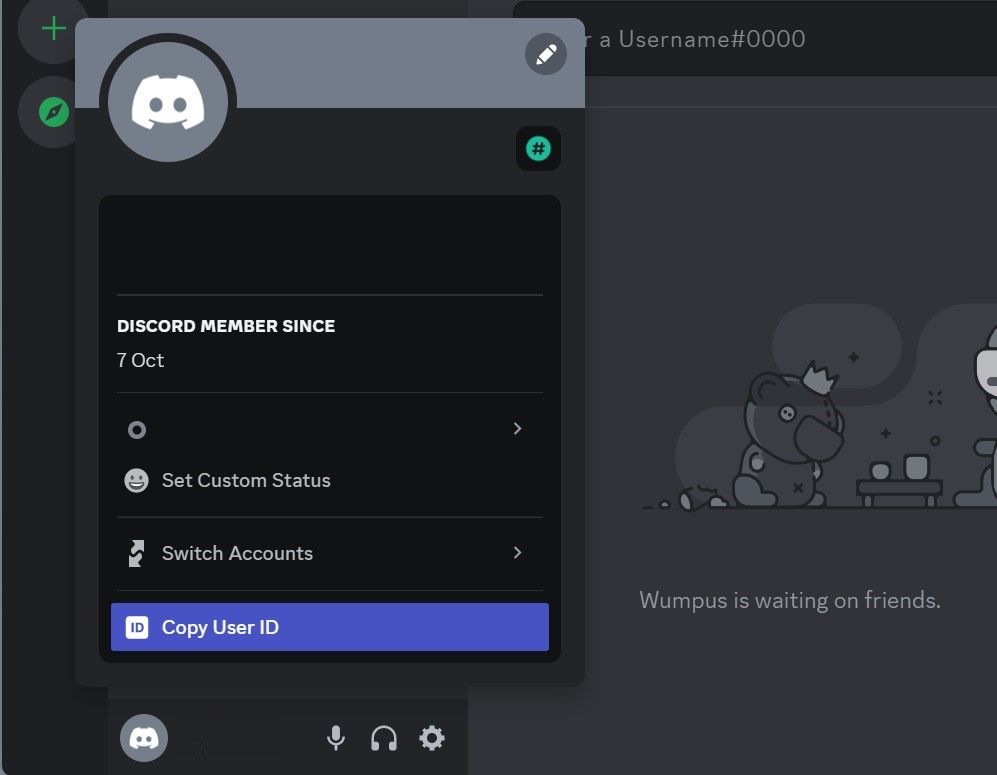
人們還可以選擇通過執行簡單的操作來檢查分配給另一名 Discord 用戶帳戶的唯一標識符。要實現此目的,只需用鼠標光標單擊描繪該個人的可視化圖像,然後從隨後出現的菜單中選擇“複製用戶 ID”選項。
如何在 Discord 移動應用程序上查找您的 Discord 用戶 ID
要通過其移動應用程序查找作為 Discord 平台用戶的唯一標識符,請繼續執行本文概述的後續說明:
⭐啟動 Discord 應用程序。
請導航到服務器並找到位於屏幕左上角的由三個水平對齊的條組成的圖標。此操作將允許您訪問服務器上運行的所選應用程序或服務的其他選項或設置。
請點擊屏幕右下角的歡快表情符號。
請向下滾動並導航至高級部分。
⭐ 在這裡,打開開發者模式。 ![]()
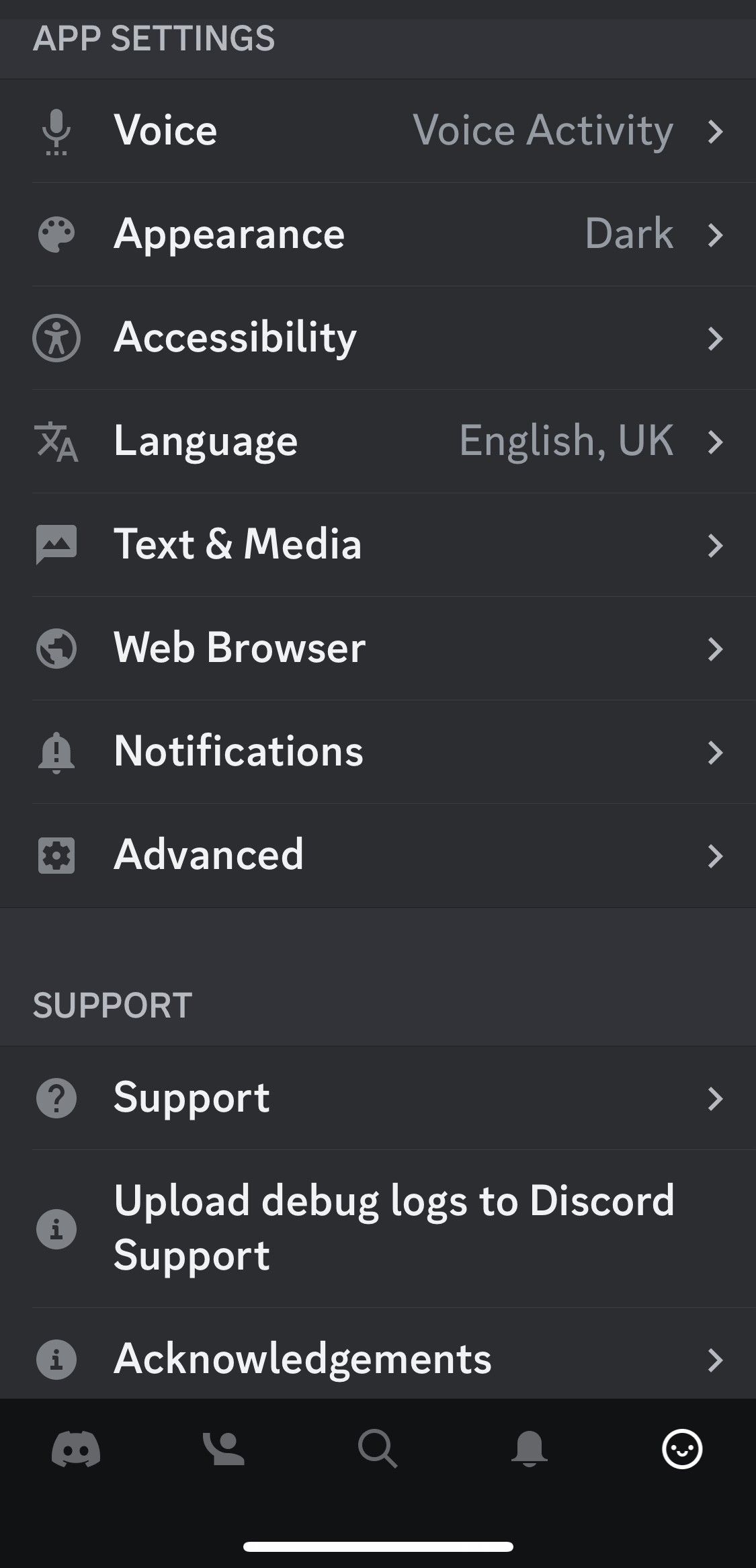
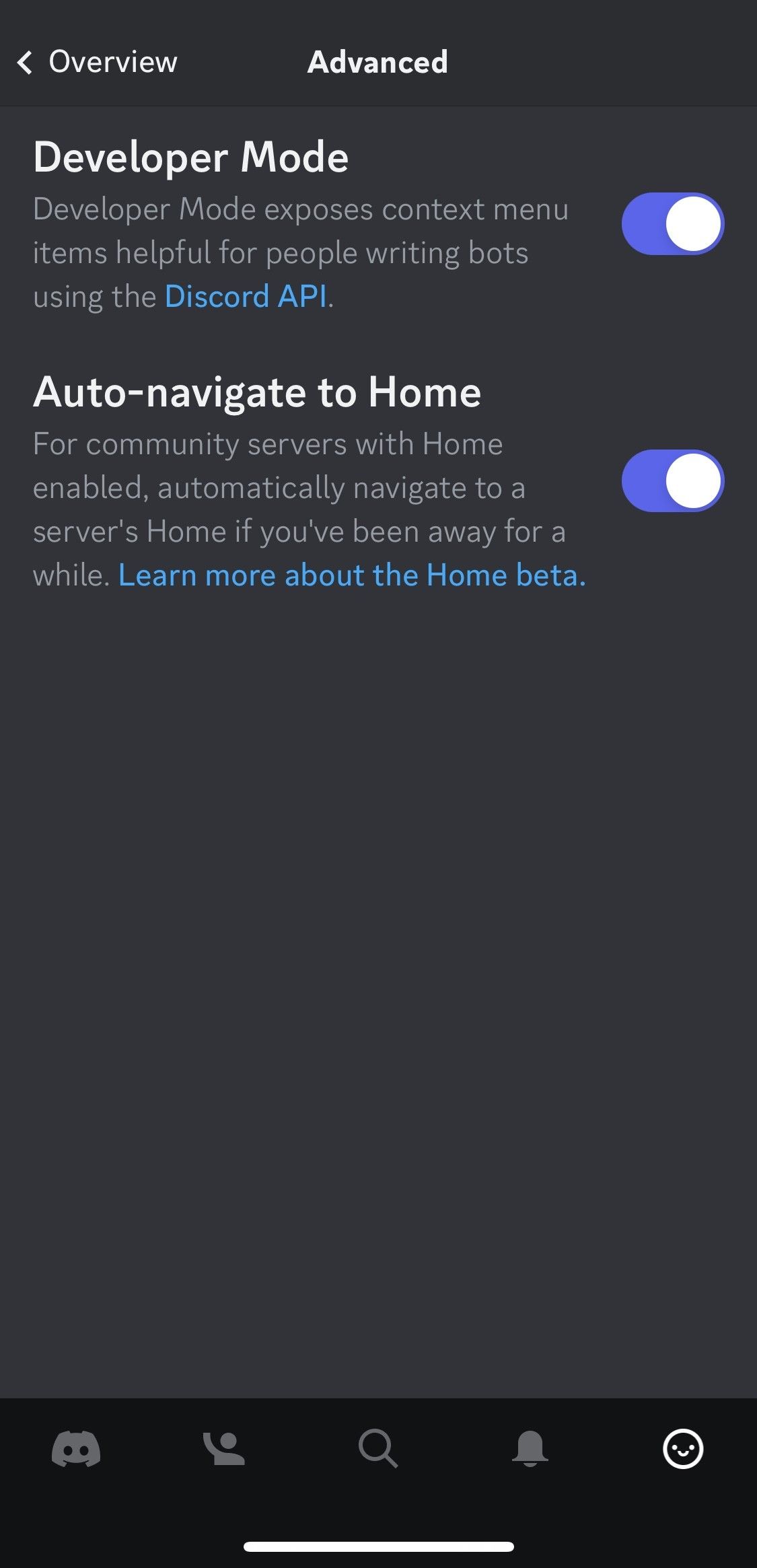 關閉
關閉
⭐ 返回菜單頁面,點擊右上角三個水平點,然後點擊複製用戶 ID 。 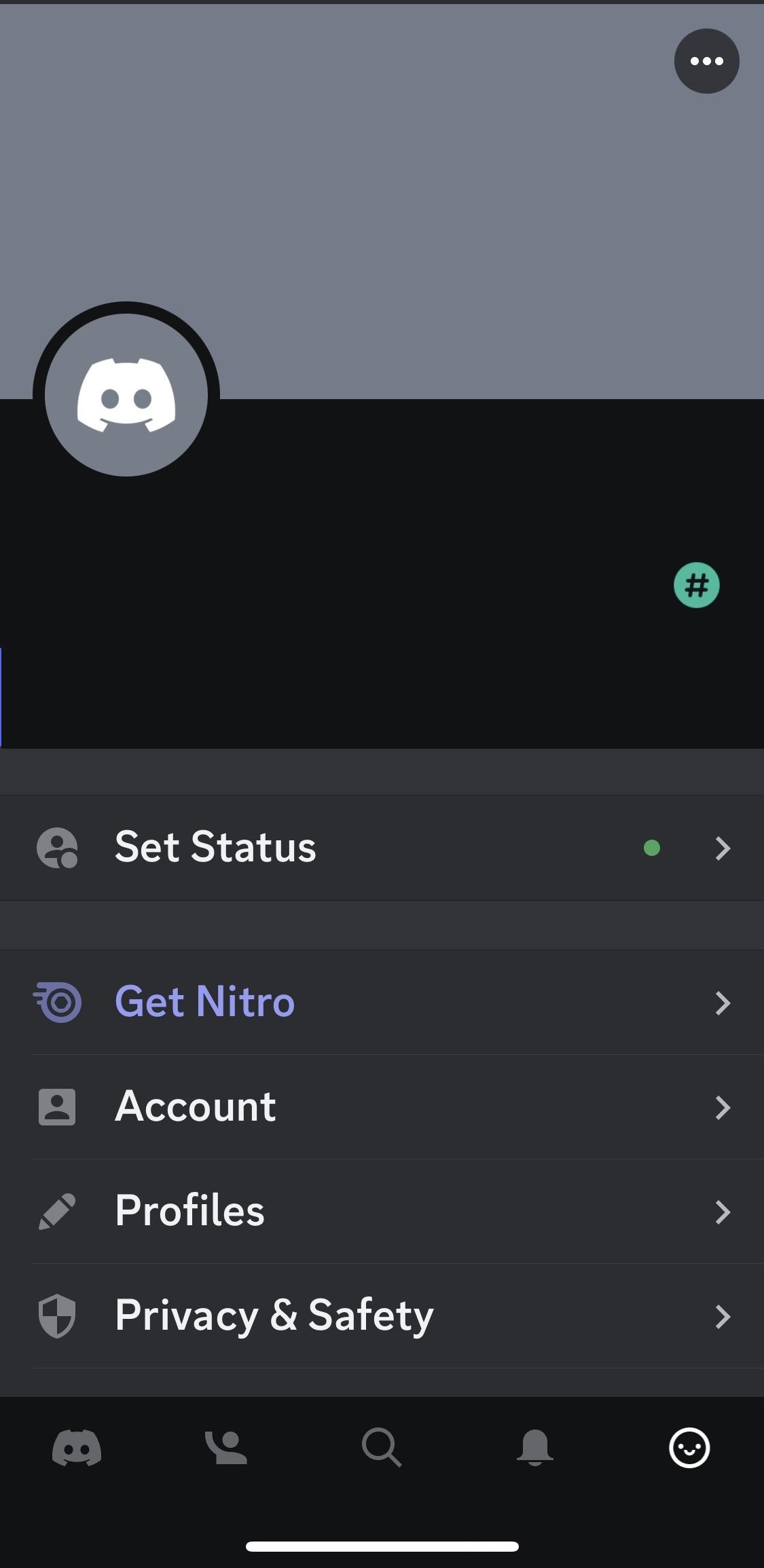
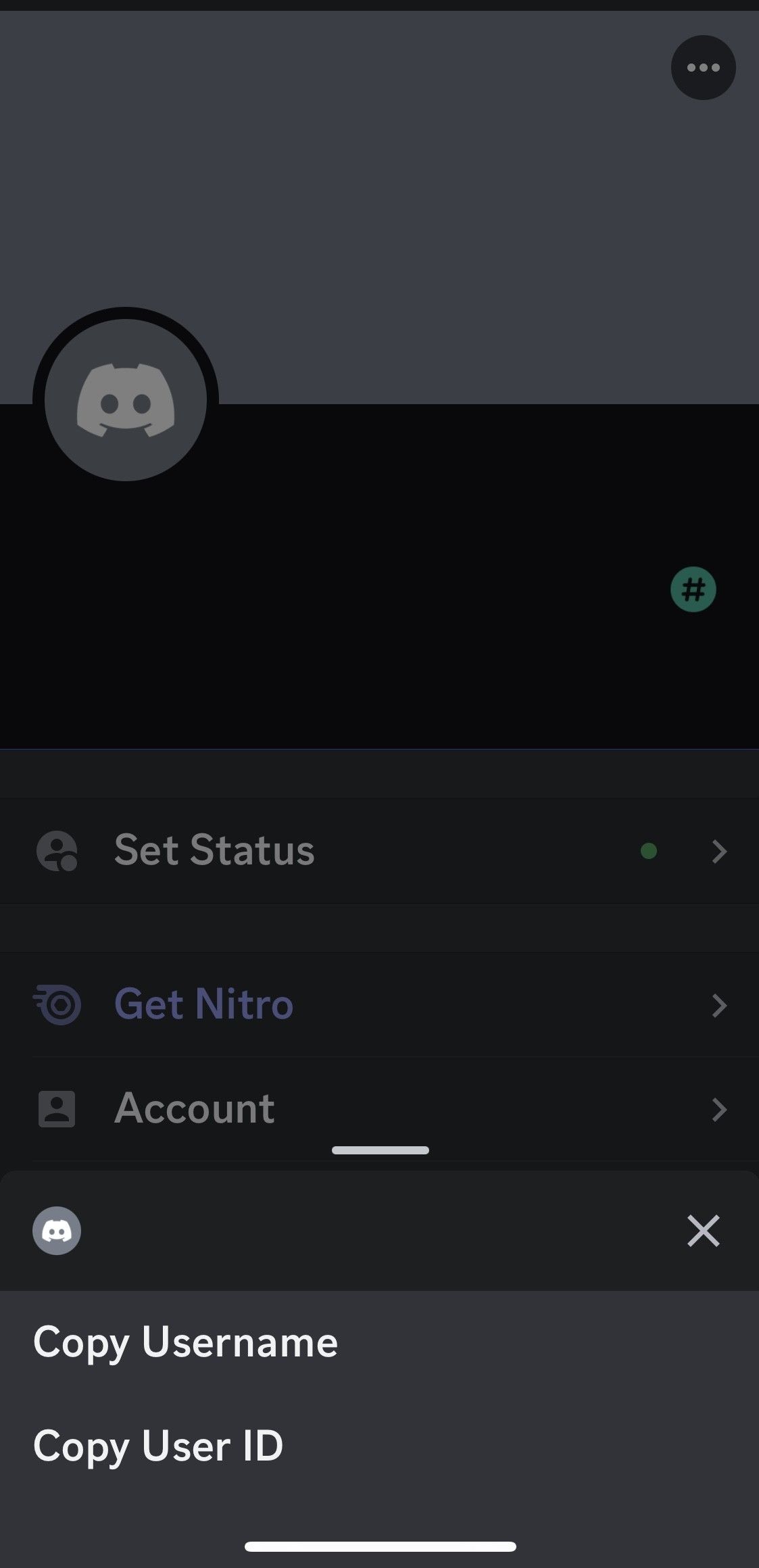 關閉
關閉
在Android和iOS平台上獲取Discord用戶ID的過程保持一致。
Discord 用戶標識符最有利的應用之一是開發一個獨特的個人資料 URL,可以與熟人共享。為了實現這一點,只需在提供的超鏈接中替換用戶的標識符:
discordapp.com/users/UserID
事實上,這只是您可能沒有註意到的眾多不熟悉的 Discord 策略中的一個例子。
輕鬆找到您的 Discord 用戶 ID
樂觀地講,此時人們應該已經清楚如何識別其 Discord 用戶 ID。在發現此類信息後,我們鼓勵他們根據需要復制並分發所述標識符給其他人,在與客戶支持的交互過程中使用它,甚至生成個性化的個人資料 URL。